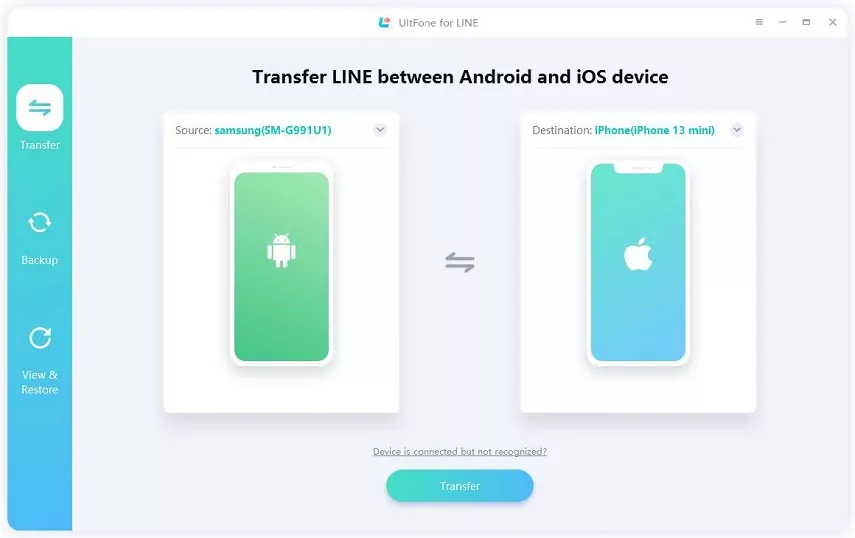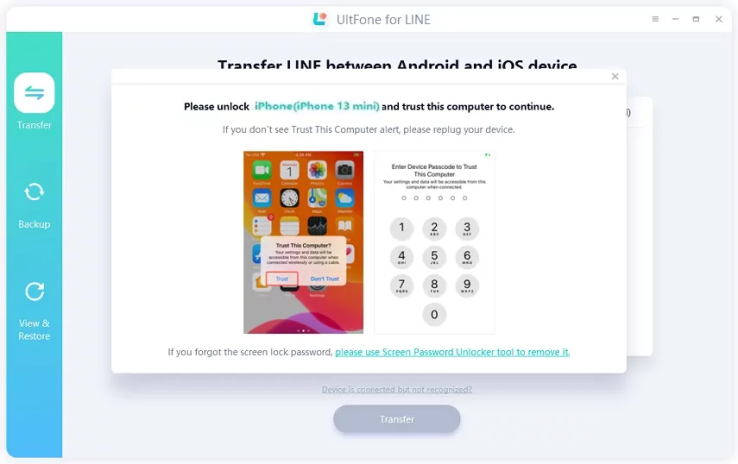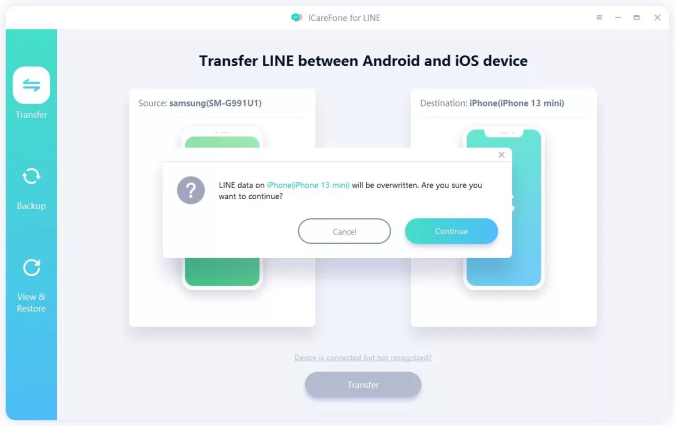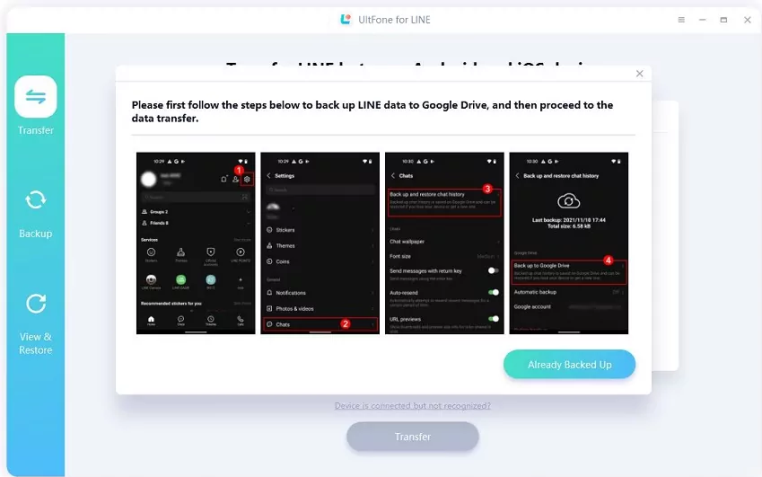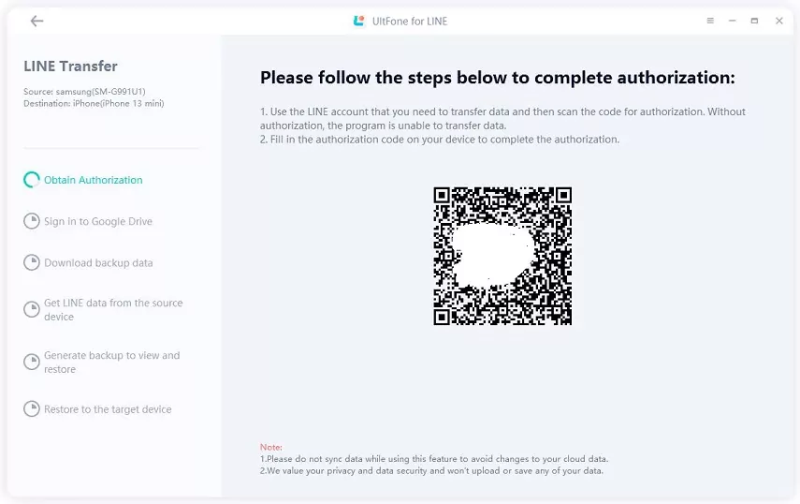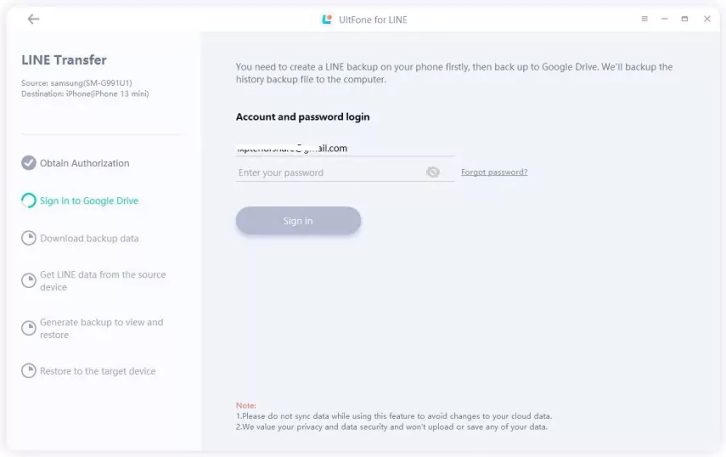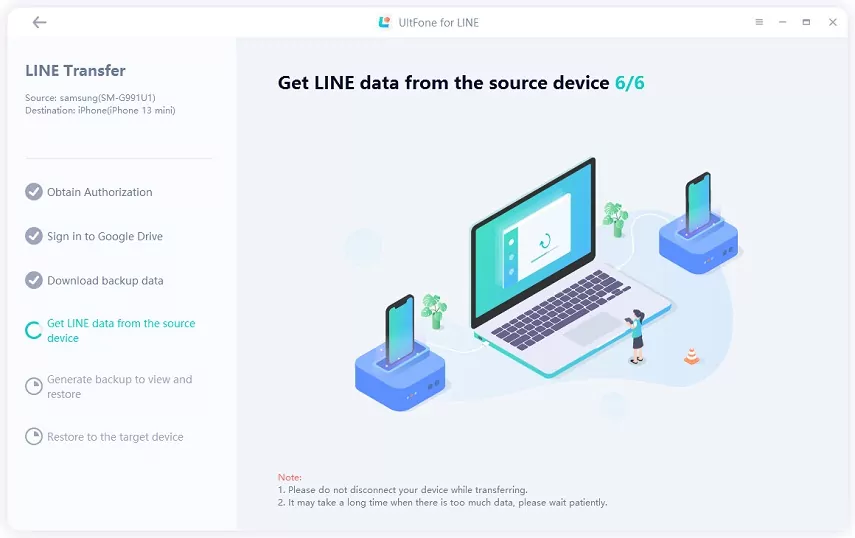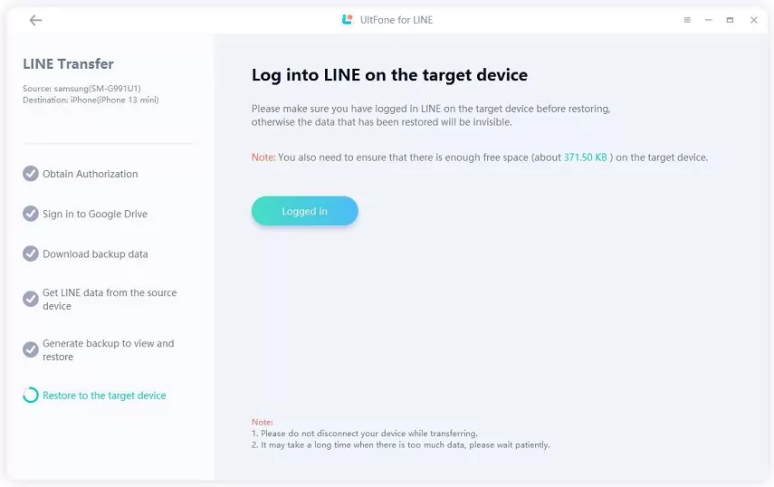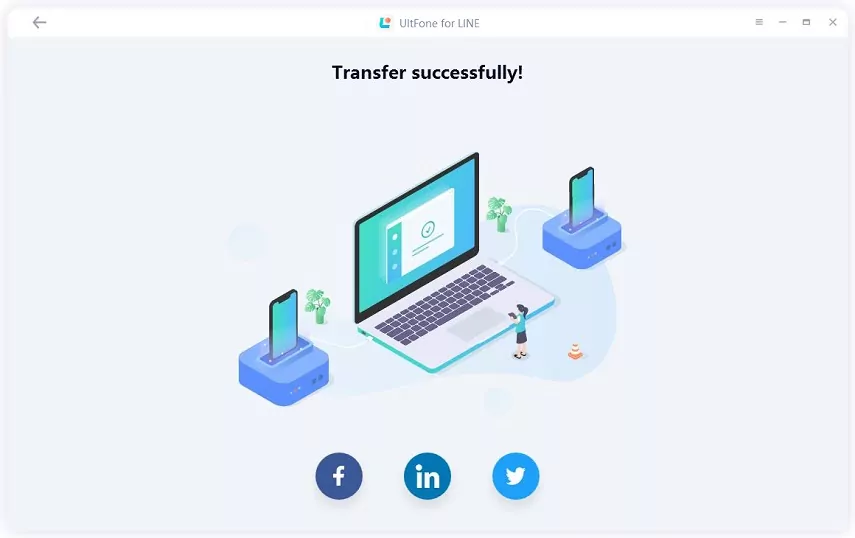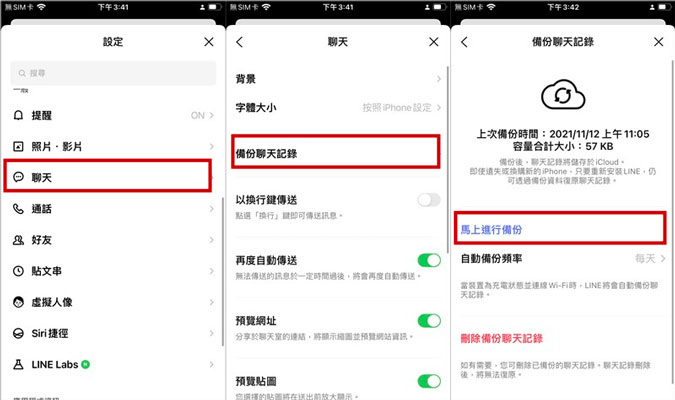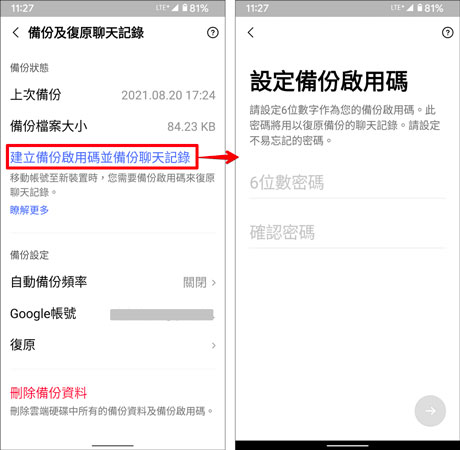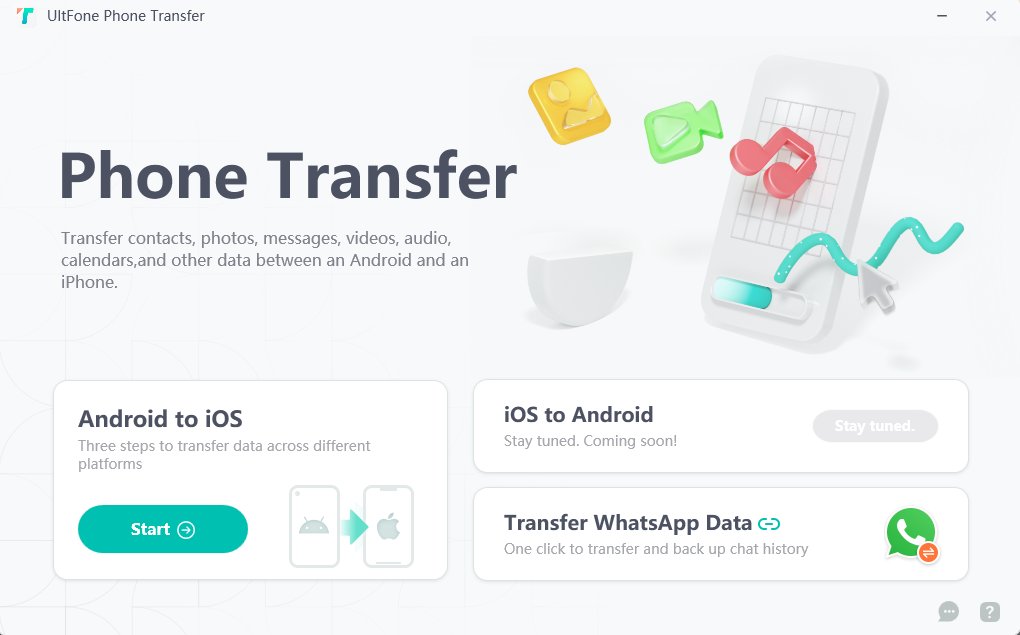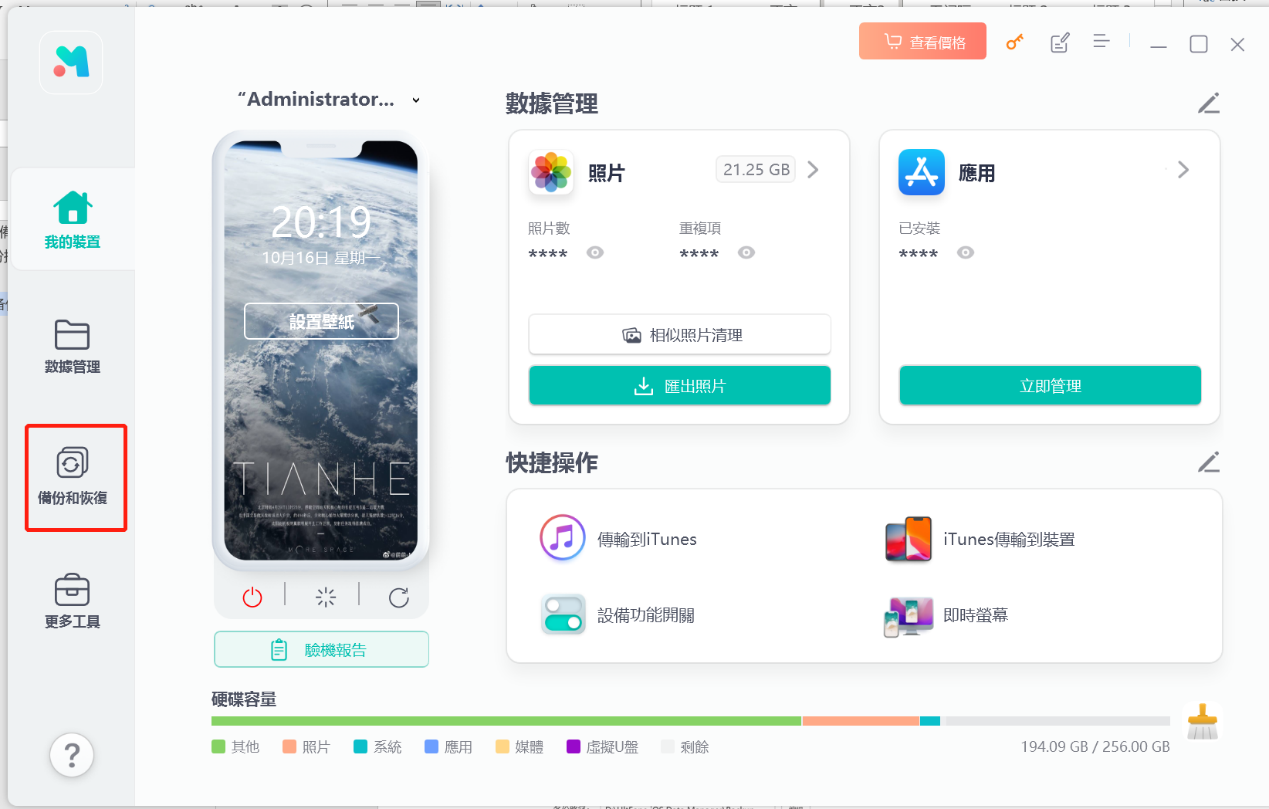3 種方法完成 LINE備份到電腦 ,輕松解決不再煩惱!
 Jerry Cook
Jerry Cook- 2023-10-30更新 / LINE 實用教學
LINE 是許多人在使用的聊天應用程式,除了私事,我們也非常依賴 LINE 來傳送一些比較正式的信息,例如:重要文件、商業相關的圖片、有利的音頻及影片等。如果沒有做好 LINE備份,搞不好手機突然不見或損壞時,所有資料都跟著消失。今天這篇 LINE備份到電腦 ,我們將分享 3 種方法,讓大家可以輕松把手機版line備份到電腦!
一、iOS版LINE備份的方法
首先介紹的,就是使用 iCloud 來備份 iOS 設備上的 LINE資料,以完成 line聊天記錄備份。我們可以通過 iPhone 中的 iCloud,將 LINE 的聊天記錄下載到電腦中。然而,你必須確保 iPhone 是使用 iOS 8.1 以上的版本。
操作方式:
1.在開始前,請確保 iPhone 已經連接 WiFi
2.接著,在 iPhone 上打開 LINE,然後點擊 「更多」 > 「設置」 > 「聊天與視頻通話」 > 「聊天記錄備份」 > 「立即備份」。之後,請稍等片刻,直到 LINE備份完成
3.LINE備份之後,請查看備份的資料是否完整。導航到 「設置」 > 「iCloud」 > 「儲存」 > 「管理儲存」 > 「LINE」
4.如果一切都沒有問題,這時候就可以把 LINE備份到電腦了。
5.在電腦中打開 iCloud 之後,使用 Apple ID 及密碼登錄
6.你會看到剛才所備份的 LINE 資料在這裏,選擇你所要的照片、影片或文件,然後點擊 「下載」
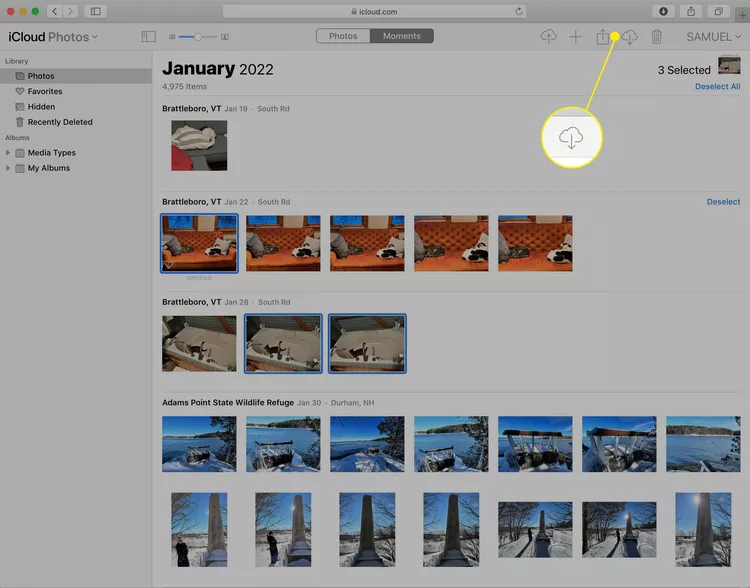
使用 iCloud 將 line聊天記錄備份有什麽問題呢?
- 只有 5GB 的免費儲存空間,對於許多用戶來說都是不足夠的,尤其是現代人都喜歡傳送大容量的視頻
- 當傳輸比較大的文件時,速度非常緩慢,若你的文件屬於偏大容量的,就必須花上很長的時間了
- 將重要資料儲存在雲端,也許會面對安全性的問題,這也是許多用戶感到擔憂的因素
二、Android版LINE備份的方法
對於 Android 手機用戶,我們就可以使用 Google Drive 來備份 Android 設備,以完成 LINE備份到電腦。
步驟一:把 LINE備份到 Google Drive
1.在 Android 手機打開 LINE 主頁
2.進入 「備份與傳輸」,然後點擊 「設置」 > 「備份與恢復聊天記錄」
3.接下來點擊 「立即備份」,或 「備份到 Google Drive」
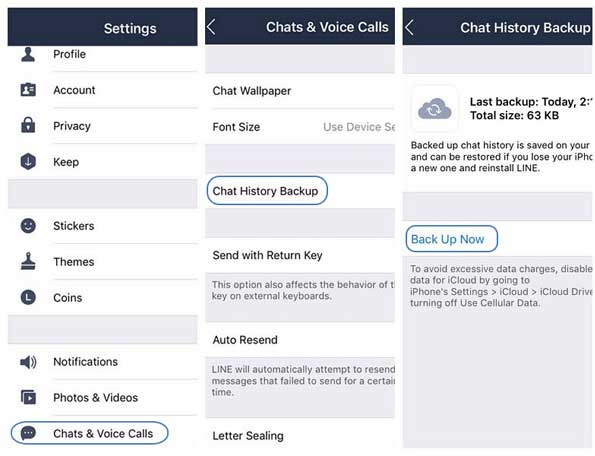
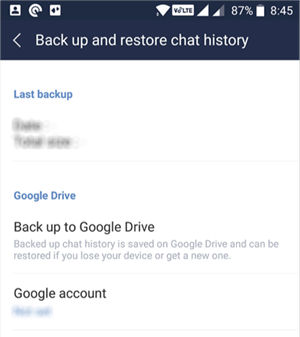
步驟二:從 Google Drive 恢復到 電腦
1.在電腦中打開 Google Drive
2.登錄Google Drive 之後,選擇 「最近」,你將可以在這裏找出你所備份的 LINE 檔案
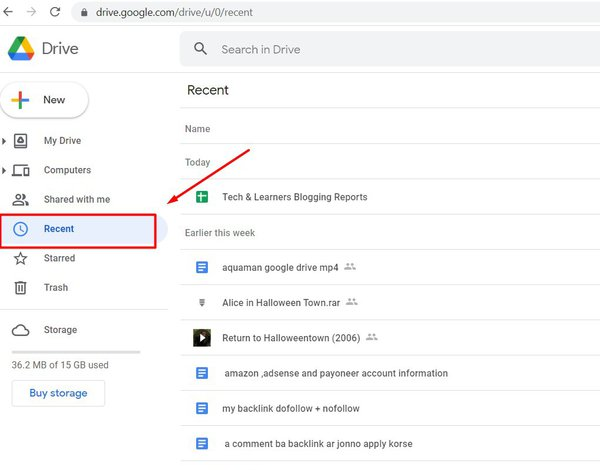
使用 Google Drive 進行 line聊天記錄備份 有什麽缺點呢?
- 免費儲存空間只有 15GB,對許多人來說都是不足夠的,雖然看似不小,但是傳送幾個視頻之後,也許就已經到達上限了
- 每一次進行備份時,都必須要連接網絡才能夠進行
- 每天能夠備份的文件有容量上的限製,這確實是很耗時間的,若檔案大,就必須分批幾天才能完成
三、一個工具快速備份iOS/Android版LINE到電腦——UltFone for LINE
對很多人來講,LINE 的資料實在非常重要,一般上都建議每個月進行至少 1-2 次的備份,才能夠避免出現任何狀況,而導致遺失重要資料。然而,由於大部分人都沒有找到一個最方便及完善的方式,以至於遲遲沒有把 LINE備份到電腦。
如果你也是這樣,那麽真的非常推薦使用 UltFone for LINE 這個工具,一個可以跨系統,幫你轉移 LINE 資料的軟體。
UltFone for LINE 的優點:
- 無論是使用 Windows 或 Mac 電腦的用戶都能夠使用
- 能夠讓你直接在電腦中查看 LINE 的資料,並且可以選擇性的把手機版line備份到電腦。無論是附件、音樂、圖片、影片、聊天信息等,相當方便
- 它可以支持所有 iOS 和 Android 的版本,包括最新的 iOS17 及 Android OS 13
- 在備份 iOS 或 Android 的 LINE資料到電腦時,速度非常快,這樣就可以定期進行備份,不會因為備份過程緩慢而遲遲不願意動手
- 若你想要還原 LINE 備份數據到 iOS 或 Android 手機,也可以輕松完成,特別適用於經常更換手機的用戶
- 不需要使用 iCloud 或 iTunes 都能夠讓你完成資料轉移
UltFone for LINE 操作步驟:
使用 UltFone for LINE 來進行 LINE備份,過程並不復雜,下面為大家詳細的解說:
步骤1首先,在電腦上下載與安裝 UltFone for LINE,然後將 Android 手機及 iPhone 連接到電腦

步骤2跟著頁面顯示,啟用 Android USB 偵錯模式,並且解鎖 iPhone,然後點擊 「信任此電腦」
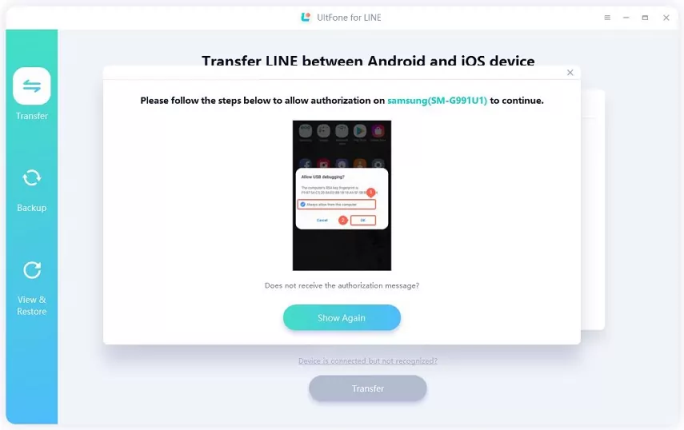

步骤3由於在完成資料轉移後,目標手機上的 LINE 資料將會被覆蓋,因此,建議先做好備份才來進行。點擊 「備份」

步骤4這時候把 Android 上的 LINE備份到 Google Drive,之後點擊 「已備份」

步骤5在掃描後會出現一個授權碼,請在 Android 手機上輸入這些授權碼

步骤6接著,登錄到 Google Drive,UltFone for LINE 將會開始下載 LINE備份,時間不會太長

步骤7當下載完成後,UltFone for LINE 會根據這些資料,創建一個新的備份檔案

步骤8然後,請在 iPhone 上登錄你的 LINE 賬號,電話號碼應該與 Android 手機上的相同,並且禁用 「尋找我的 iPhone」,UltFone for LINE 就會開始把 LINE數據傳輸到 iPhone 中

步骤9完成這個步驟後,LINE 數據已經成功從 Android 手機傳輸到 iPhone 了

四、LINE備份到電腦FAQ
1. 手機line如何備份到電腦?
我們可以通過 iCloud 或 Google Drive,將手機版line備份到電腦。不過,建議使用 UltFone for LINE 來將 LINE資料轉移,因為整個過程會更簡單及節省時間。
2. 為什麼line不能備份聊天記錄?
Line不能備份聊天記錄,是因為裝置的儲存空間不足。由於 iCloud 及 Google Drive 都有儲存空間上的限製,因此是造成大部分用戶無法備份聊天記錄的原因。
3. line可以從電腦備份到手機嗎?
可以。只要使用 UltFone for LINE,整個過程都變得非常簡單。UltFone for LINE 會把 LINE 的備份檔案,傳輸進入手機中。
五、總結
LINE 數據對許多用戶來說都是非常重要的,如果沒有好好進行備份,一旦手機遺失或損壞,將會造成數據丟失。只要通過 UltFone for LINE這個軟體,將 LINE備份到電腦中,你就可以感到更安心了。而且這個軟體,還可以讓你非常輕松地從某個設備,傳輸數據到另一個設備,不需要每個小細節都手操,省去許多麻煩。